Oppo: Einstellungen der Nachrichten-App anpassen
Lege die Einstellungen der SMS-App auf dem Oppo-Smartphone fest. Wo und wie, zeigen wir dir hier.
Von Simon Gralki · Veröffentlicht am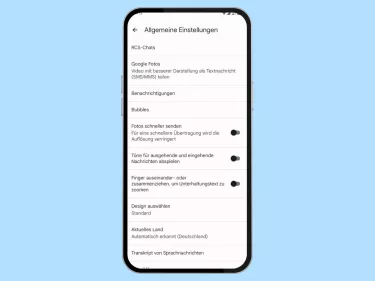
Neben dem Empfang und Versand von Nachrichten (SMS/MMS) bietet die Nachrichten-App auf dem Oppo-Smartphone weitere Funktionen, um die Nutzung zu erleichtern oder zu erweitern. Wie man nicht nur die Anzeige der Nachrichten-App im Dark Mode einstellt, sondern beispielsweisse auch Zustellberichte erhalten kann, zeigen wir hier.
- SMS-Zustellberichte
- MMS automatisch herunterladen
- Helles oder dunkles Design
- Intelligente Antworten und Vorschläge
- Einfache Zeichen verwenden
- Chatblasen
Auf Wunsch können netzbedingte Funktionen wie Zustellberichte für SMS-Nachrichten empfangen werden oder MMS-Inhalte automatisch vom Oppo-Handy heruntergeladen werden. Doch die Nachrichten-App (Messages) bietet auch andere automatisierte Funktionen wie die intelligenten Antworten, bei denen dem Nutzer entsprechende Schnellantworten zur Auswahl angezeigt werden, die vom Text einer empfangenen Nachricht abhängig sind. Des weiteren gibt es Vorschläge für Aktionen, wie beispielsweise das Einfügen von kopierten Texten oder eben erstellten Fotos/Screenshots in Nachrichten. Wie man diese und weitere Funktionen in der Nachrichten-App konfigurieren kann, erklären wir in den folgenden Anleitungen:
SMS-Zustellberichte
Beim Versand einer SMS kann der Nutzer einen Zustellbericht anfordern, um sicherzugehen, dass eine Nachricht auch beim Empfänger ankam beziehungsweise zugestellt wurde, sofern der eigene Mobilfunkanbieter den Empfang von SMS-Zustellberichten unterstützt.
Hinweis: Die SMS-Zustellberichte sind keine Lesebestätigung.




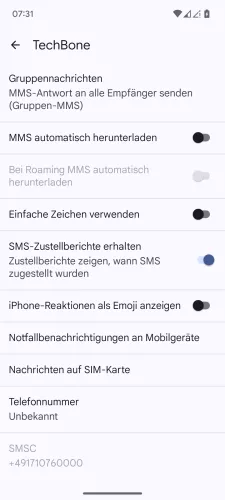
- Öffne die Messages-App
- Tippe auf Google-Konto
- Tippe auf Messages-Einstellungen
- Wähle eine SIM-Karte
- Aktiviere oder deaktiviere SMS-Zustellberichte erhalten





- Öffne die Messages-App
- Tippe auf Google-Konto
- Tippe auf Messages-Einstellungen
- Wähle eine SIM-Karte (Dual SIM)
- Aktiviere oder deaktiviere SMS-Zustellberichte erhalten
MMS automatisch herunterladen
Beim Empfang von Nachrichten mit Dateianhängen wie Fotos/Videos oder Dokumente auf dem Oppo-Handy werden die Daten standardmäßig automatisch heruntergeladen.
Um zusätzliche Kosten durch erhöhten Datenverbrauch zu vermeiden oder um mehr Kontrolle über das Datenvolumen zu haben, kann der automatische Download von MMS-Inhalten jederzeit ausgeschaltet werden.
Hinweis: Nach der Aktivierung von "MMS automatisch herunterladen" kann ebenfalls festgelegt werden, ob der automatische Download auch bei Datenroaming erfolgen soll.




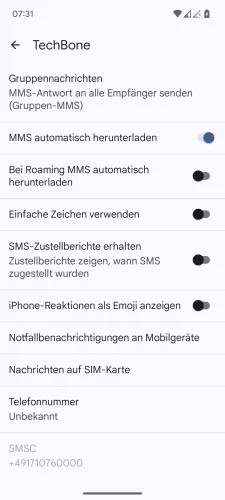
- Öffne die Messages-App
- Tippe auf Google-Konto
- Tippe auf Messages-Einstellungen
- Wähle eine SIM-Karte
- Aktiviere oder deaktiviere MMS automatisch herunterladen





- Öffne die Messages-App
- Tippe auf Google-Konto
- Tippe auf Messages-Einstellungen
- Wähle eine SIM-Karte (Dual SIM)
- Aktiviere oder deaktiviere MMS automatisch herunterladen
Helles oder dunkles Design
Wie bei der Google-Telefon- oder Kontakte-App kann der Nutzer festlegen, ob die Nachrichten- beziehungsweise Messages-App auf dem Oppo-Handy in einem hellen oder dunklen Design angezeigt werden soll.
Hierfür kann die Anzeige im hellen oder dunklen Layout immer oder nur anhand der Systemeinstellung des Dark Mode festgelegt werden.





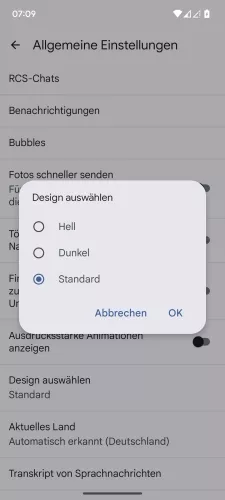
- Öffne die Messages-App
- Tippe auf Google-Konto
- Tippe auf Messages-Einstellungen
- Tippe auf Allgemein
- Tippe auf Design auswählen
- Wähle Hell, Dunkel oder Standard und tippe auf OK






- Öffne die Messages-App
- Tippe auf Google-Konto
- Tippe auf Messages-Einstellungen
- Tippe auf Allgemein
- Tippe auf Design auswählen
- Wähle Hell, Dunkel oder Standard und tippe auf OK
Automatische Webvorschau
Beim Versand oder Empfang von Nachrichten, die eine URL beziehungsweise die Adresse einer Webseite beinhalten, können in der Unterhaltung automatisch Vorschauen zu Weblinks angezeigt werden, wofür die Nachrichten-App (Messages) auf dem Oppo die folgenden Optionen bietet:
- Alle Vorschaukarten anzeigen
- Nur Weblink-Vorschau anzeigen
- Daten nur über WLAN herunterladen






- Öffne die Messages-App
- Tippe auf Google-Konto
- Tippe auf Messages-Einstellungen
- Tippe auf Allgemein
- Tippe auf Automatische Vorschau
- Aktiviere oder deaktiviere die Vorschauen in Unterhaltungen






- Öffne die Messages-App
- Tippe auf Google-Konto
- Tippe auf Messages-Einstellungen
- Tippe auf Allgemein
- Tippe auf Automatische Vorschau
- Aktiviere oder deaktiviere Alle Vorschaukarten anzeigen
Spamschutz
Die Nachrichten-App auf dem Oppo-Handy verfügt ebenfalls über einen Schutz vor Spam-Nachrichten, bei dem der Empfang von Rufnummern, die als Spam bekannt sind, automatisch blockiert werden.
Hinweis: Hierfür werden einige Daten an Google gesendet, jedoch nicht der Inhalten von Nachrichten oder die eigene Telefonnummer.




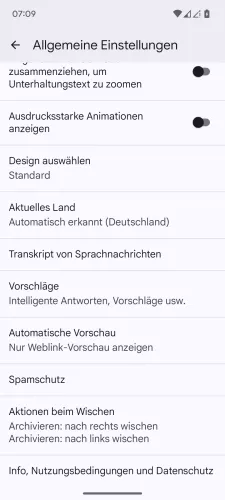
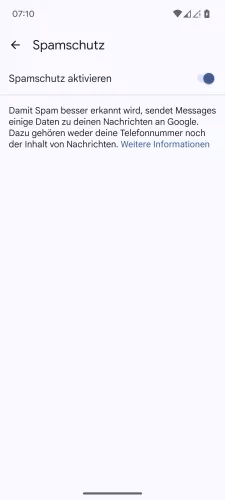
- Öffne die Messages-App
- Tippe auf Google-Konto
- Tippe auf Messages-Einstellungen
- Tippe auf Allgemein
- Tippe auf Spamschutz
- Aktiviere oder deaktiviere Spamschutz aktivieren






- Öffne die Messages-App
- Tippe auf Google-Konto
- Tippe auf Messages-Einstellungen
- Tippe auf Allgemein
- Tippe auf Spamschutz
- Aktiviere oder deaktiviere Spamschutz aktivieren
Intelligente Antworten und Vorschläge
Um die Bedienung beziehungsweise die Verwendung der Nachrichten-App (Messages) auf dem Oppo-Handy zu erleichtern und benutzerfreundlicher zu gestalten, können die intelligenten Antworten und Vorschläge eingestellt werden, wofür die folgenden Optionen zur Verfügung stehen:
- Intelligente Antwort: Die Anzeige von passenden Schnellantworten zu empfangenen Nachrichten, wie beispielsweise "Wie geht´s?" > "Gut, danke!"
- Vorschläge für Aktionen: Vorschläge zum Einfügen von kopierten Text aus der Zwischenablage oder zum Versand von kürzlich erstellten Screenshots




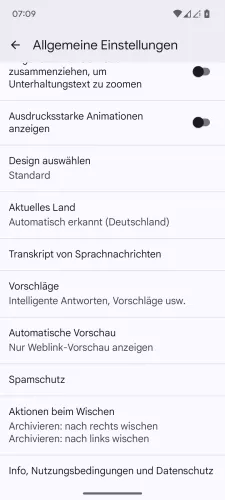
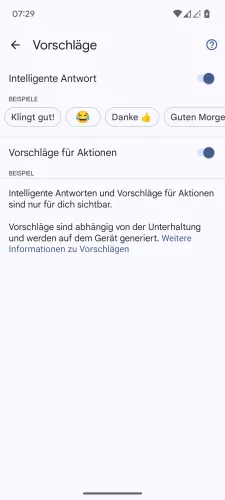
- Öffne die Messages-App
- Tippe auf Google-Konto
- Tippe auf Messages-Einstellungen
- Tippe auf Allgemein
- Tippe auf Vorschläge
- Aktiviere oder deaktiviere Intelligente Antwort und/oder Vorschläge für Aktionen






- Öffne die Messages-App
- Tippe auf Google-Konto
- Tippe auf Messages-Einstellungen
- Tippe auf Allgemein
- Tippe auf Vorschläge
- Aktiviere oder deaktiviere Intelligente Antwort und/oder Vorschläge für Aktionen
Einfache Zeichen verwenden
Was heutzutage kaum noch jemanden interessiert, da in der Regel jeder Nutzer über eine SMS-Flat verfügt oder Messenger wie WhatsApp nutzt, ist die Tatsache dass Länge einer SMS maximal 160 Zeichen beträgt. Bei Überschreitung dieser 160 Zeichen wird automatisch eine zweite SMS mit in Rechnung gestellt.
Für Tarife ohne unbegrenztem SMS-Versand spielt die Anzahl der verwendeten Zeichen in dem Fall eine Rolle, da bestimmte Sonderzeichen auch gerne mal das doppelte oder dreifache an Zeichen beanspruchen. Hierfür kann in den Nachrichten-Einstellungen die Verwendung der einfachen Zeichen aktiviert werden, wobei sie automatisch umgewandelt werden.




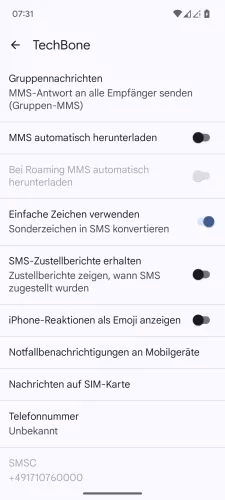
- Öffne die Messages-App
- Tippe auf Google-Konto
- Tippe auf Messages-Einstellungen
- Wähle eine SIM-Karte
- Aktiviere oder deaktiviere Einfache Zeichen verwenden





- Öffne die Messages-App
- Tippe auf Google-Konto
- Tippe auf Messages-Einstellungen
- Wähle eine SIM-Karte (Dual SIM)
- Aktiviere oder deaktiviere Einfache Zeichen verwenden
Chatblasen
Neben der allgemeinen Einstellung der Anzeige von Benachrichtigungen als Bubbles kann für die Nachrichten-App (Google Messages) jederzeit festgelegt werden, ob Nachrichten als kleine Blase auf dem Bildschirm (und über anderen Apps) eingeblendet werden sollen, wofür die folgenden Optionen zur Verfügung stehen:
- Alle Unterhaltungen können als Bubble angezeigt werden
- Ausgewählte Unterhaltungen können als Bubble angezeigt werden
- Unterhaltungen können nicht als Bubble angezeigt werden





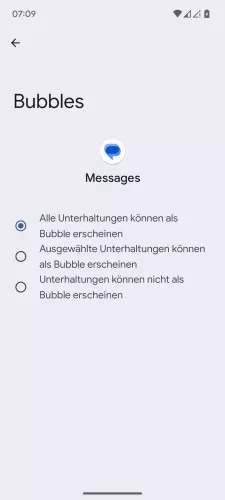
- Öffne die Messages-App
- Tippe auf Google-Konto
- Tippe auf Messages-Einstellungen
- Tippe auf Allgemein
- Tippe auf Bubbles
- Aktiviere oder deaktiviere die Anzeige von Bubbles für Unterhaltungen






- Öffne die Messages-App
- Tippe auf Google-Konto
- Tippe auf Messages-Einstellungen
- Tippe auf Allgemein
- Tippe auf Bubbles
- Aktiviere oder deaktiviere die Anzeige als Bubble
In unserem umfassenden Oppo Guide erklären wir Schritt für Schritt das Betriebssystem ColorOS. Diese Anleitung ist ein integraler Bestandteil davon.
Häufig gestellte Fragen (FAQ)
Wo kann man SMS-Zustellberichte einschalten?
Die Aktivierung oder Deaktivierung der SMS-Zustellberichte auf dem Oppo-Handy kann jederzeit in den Einstellungen der Nachrichten-App erfolgen, ist allerdings abhängig vom Mobilfunkanbieter. Auch können die Zustellberichte für jede SIM-Karte einzeln aktiviert werden, falls Dual SIM genutzt wird.
Was bedeutet einfache Zeichen verwenden?
Es gibt Sonderzeichen, welche die normale Zeichenanzahl überschreiten, sodass bei dem Schreiben einer SMS mehr als die zulässigen 160 Zeichen schnell erreicht beziehungsweise überschritten werden, was theoretisch zu erhöhten Kosten führen kann, sofern keine SMS-Flat vorhanden ist. Um dies zu umgehen, kann man jederzeit die Verwendung der einfachen Zeichen einschalten, wobei die Sonderzeichen automatisch konvertiert werden.
Warum werden MMS nicht heruntergeladen?
Der automatische Download von MMS-Inhalten kann jederzeit und unabhängig davon, ob zwei SIM-Karten auf dem Oppo-Handy genutzt werden, eingeschaltet oder ausgeschaltet werden, um beispielsweise mobile Daten sparen zu können.
Was sind intelligente Antworten?
Die intelligenten Antworten in der Nachrichten-App sind Vorschläge für Schnellantworten, die anhand einer empfangenen Nachricht erstellt werden. So kann beispielsweise eine Schnellantwort "Bitte!" zu der empfangenen nachricht "Danke!" ausgewählt werden. Auch werden die intelligenten Antworten teilweise mit passenden Emojis angezeigt.
Wie kann man die Vorschau von Webseiten in Nachrichten aktivieren?
Die Anzeige der Webvorschau beim Empfang oder Versand der Adresse einer Internetseite (URL) in einer Unterhaltung kann jederzeit in den allgemeinen Einstellungen der Nachrichten-App erfolgen.








